本ページ内には広告が含まれます
ここではiPadを成田空港の「FREE Wi-Fi-NARITA」で無料インターネット接続する方法を紹介しています。
![]() 成田空港内の公衆無線LANサービス「Free Wi-Fi Narita」を利用することで、iPad Pro/Air/miniを無料Wi-Fi接続することができます。メールアドレスの登録など必要なく、成田空港の第一ターミナル・第二ターミナル全域で無料インターネット接続することができます。
成田空港内の公衆無線LANサービス「Free Wi-Fi Narita」を利用することで、iPad Pro/Air/miniを無料Wi-Fi接続することができます。メールアドレスの登録など必要なく、成田空港の第一ターミナル・第二ターミナル全域で無料インターネット接続することができます。
目次:
![]() 成田空港内で「FREE Wi-Fi-NARITA」が利用できる場所
成田空港内で「FREE Wi-Fi-NARITA」が利用できる場所
![]() iPad Pro/Air/miniを成田空港内の「FREE Wi-Fi-NARITA」で無料インターネット接続する
iPad Pro/Air/miniを成田空港内の「FREE Wi-Fi-NARITA」で無料インターネット接続する
![]() 「Japan Connected-free Wi-Fi」アプリで無料インターネット接続する
「Japan Connected-free Wi-Fi」アプリで無料インターネット接続する
成田空港内で利用できるフリーWi-Fiサービス「FREE Wi-Fi-NARITA」は下記の場所で利用可能です。
・ 成田空港 第一ターミナル 全域
・ 成田空港 第二ターミナル 全域

成田空港内でiPad Pro/Air/miniを無料Wi-Fi(インターネット)接続します。
1. 「Wi-Fi」設定画面で「FreeWiFi-NARITA」を選択する
成田空港内の「FreeWiFi-NARITA」が利用可能な場所で、iPadの「設定」画面からWi-Fiを"オン"にし、ネットワーク名(SSID)「FreeWiFi-NARITA」を選択します。
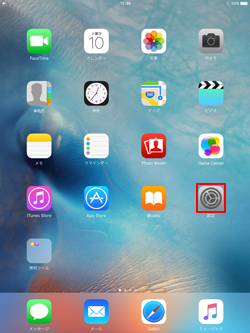
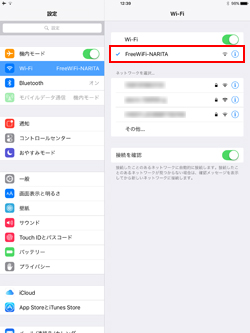
2. 成田空港内の「FreeWiFi-NARITA」に接続後「Safari」を起動する
iPadを成田空港内の「FreeWiFi-NARITA」に接続後、「Safari」アプリを起動します。「FreeWiFi-NARITA」のエントリーページが表示されるので「インターネットに接続する」をタップします。
* ホーム画面から「Safari」を起動しても「FreeWiFi-NARITA」のエントリーページが表示されない場合は、「更新」アイコンをタップするか、任意のブックマークをタップして下さい。
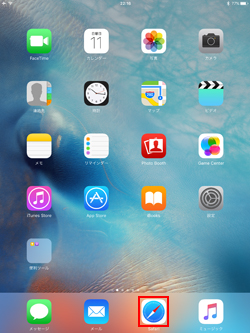
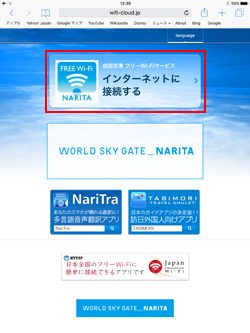
3. 「FreeWiFi-NARITA」の「利用規約」および「セキュリティ」について同意する
続けて「利用規約」および「セキュリティレベルについて」の確認画面が表示されるので、内容を確認し「同意する」をタップします。
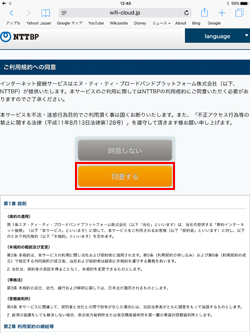
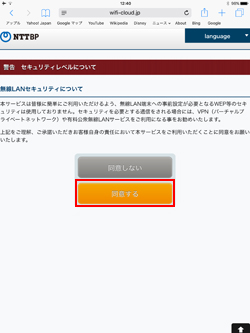
4. iPadが無料インターネット接続される
iPadが無料インターネット接続されます。iPadでWebサイトの閲覧やマップ表示などが可能になります。
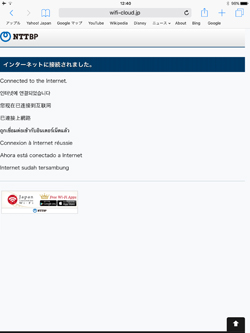
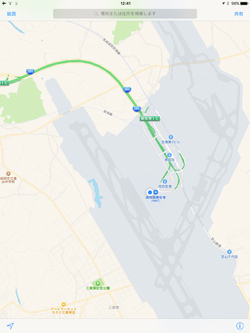
「Japan Connected-free Wi-Fi」アプリを利用して、iPad Pro/Air/miniを無料Wi-Fi(インターネット)接続します。
 |
Japan Connected-free Wi-Fi 「Japan Connected-free Wi-Fi」アプリは、1度の利用登録で複数の無料Wi-Fiサービスに接続可能になるアプリです。 |
1. 「Wi-Fi」設定画面で「FreeWiFi-NARITA」を選択する
成田空港内の「FreeWiFi-NARITA」が利用可能な場所で、iPadの「設定」画面からWi-Fiを"オン"にし、ネットワーク名(SSID)「FreeWiFi-NARITA」を選択します。
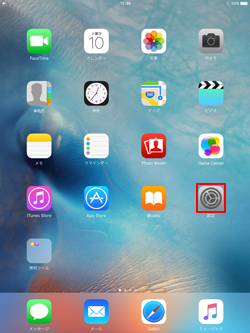
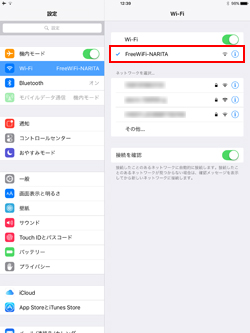
2. 「Japan Connected-free Wi-Fi」アプリを起動する
iPadが「FreeWiFi-NARITA」に接続された後、「Japan Connected-free Wi-Fi」アプリを起動します。トップ画面で「FreeWiFi-NARITA」に接続されていることを確認し、「インターネット接続へ」をタップします。
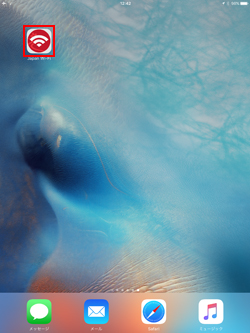
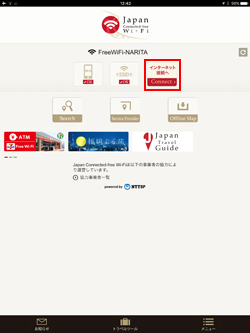
3. iPadがインターネットに接続される
iPadがインターネット接続されます。「インターネットへ」をタップすることで、「Safari」アプリを自動で起動するので、Web閲覧などができます。
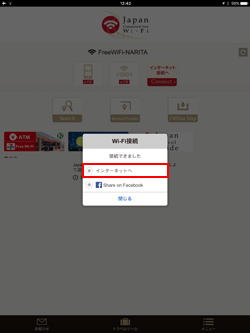
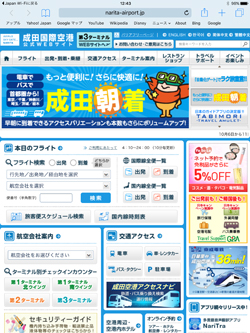
【Amazon】人気のiPhoneランキング
更新日時:2024/4/3 21:00
【Amazon】人気のKindleマンガ
更新日時:2024/4/3 21:00